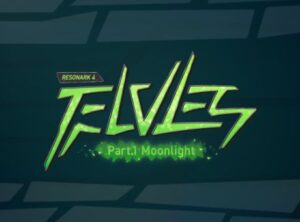Windows10からWindows11にするとシャットダウンが見当たらなくなった。
こんなことはありませんか?
この記事ではWindows11でパソコンをシャットダウンする方法について紹介していきます。
目次だよ
Windows11でパソコンをシャットダウンする方法
画面中央下にある「スタートボタン」を右クリック

fa-hand-o-rightデスクトップ画面中央の下にある赤枠部分を右クリック。
シャットダウンまたはサインアウトから「シャットダウン」をクリックする

fa-hand-o-rightシャットダウンまたはサインアウトをクリックし、右のメニューが出るので「シャットダウン」をクリック。
これでWindows11もシャットダウンすることができます。
注意すること:スタートボタンを右クリックですること!

スタートボタンをクリックしたのに、シャットダウンボタンが出てこないという人は、スタートボタンを左クリックしていませんか?
スタートボタンを右クリックすると、シャットダウンのメニューウインドウが表示されるので間違わないようにしてくださいね。
この画面で「スリープ」や「再起動」も行うことができます。
Windows10までと違い、Windows11では画面左下ではなく中央下にスタートボタンが移動になっています。
これからWindows11を使っていくという人は、慣れるまでは「スタートボタンどこに行った?」って焦るかもしれませんが、いったん冷静になってスタートボタンを探してみてくださいね。
その他Windows11関連の記事はこちらもよく読まれています
fa-hand-o-right【簡単!】Windows11でデフラグ(ドライブの最適化)処理をする方法!
fa-hand-o-rightWindows11で画像のサイズを変更する方法!フォトアプリで簡単変更!
fa-hand-o-rightWindows11 パソコン画面を範囲指定してスクリーンショットを撮る方法
fa-hand-o-rightWindows11でパソコンのストレージ容量を確認する方法!2クリックでOK!
fa-hand-o-rightWindows11ペイントソフトはどこにある?ペイントソフトの場所を解説!
fa-hand-o-rightWindows11でデスクトップ背景を好きな壁紙に変更する方法!
fa-hand-o-rightWindows11でよく使うアプリをタスクバーにピン留めする方法!
パソコン・スマホのウイルスセキュリティ対策はしていますか?

快適さの最新テストにおいて、インストール時間製品起動時間WEBページ表示にかかる時間など19項目の調査の総合得点はNo. 1のウイルスセキュリティソフトです。
高い技術力に支えられた検出力、パソコン起動時やアプリケーション使用時にもその動きを妨げない軽さは、第三者調査機関調査、口コミサイトなどでも高く評価されています。